Hakerzy nigdy nie śpią, wszyscy o tym wiemy. Okazuje się jednak, że ostatnio wzrosła liczba ataków hakerskich, a coraz więcej użytkowników systemu Windows zgłasza takie zdarzenia. Hakerzy to sprytni ludzie i używają różnych metod uzyskiwania dostępu do Twojego komputera: wysyłają Ci e-maile udając, że pochodzą od zespołu pomocy technicznej firmy Microsoft lub po prostu dzwonią, aby zaoferować pomoc techniczną.
Innym powszechnym sposobem działania są wyskakujące okienka oszustwa pomocy technicznej, które informują użytkowników, że ich systemy są zagrożone i wymagana jest natychmiastowa pomoc techniczna. Często te wyskakujące okienka pojawiają się „we właściwym momencie”, gdy komputer nie działa dobrze z powodu różnych problemów. Ten zbieg okoliczności sprawia, że oszustwa związane z pomocą techniczną są jeszcze bardziej niezawodne i niestety wielu użytkowników bierze to na siebie.
Jeśli kiedykolwiek otrzymasz takie wyskakujące okienka pomocy technicznej, powinieneś nigdy korzystać z podanych przez nich informacji kontaktowych. Zamiast tego podejmij działania, aby usunąć te irytujące wyskakujące okienka pomocy technicznej.
Rośnie liczba wyskakujących okienek dotyczących oszustw związanych z pomocą techniczną
„Mój komputer został zainfekowany oprogramowaniem szpiegującym lub oszustwem. Chce, żebym zadzwonił pod numer 855-309-0456. Zablokował program Windows Defender i ukrył się przed Malwarebytes i McAfee. Jakieś sugestie?"
Jak usunąć wyskakujące okienka związane z oszustwem technicznym
Większość tych wyskakujących okienek uruchamia aktywny skrypt, blokując przeglądarkę. Skrypt wyświetla fałszywe okno alertu za każdym razem, gdy klikniesz przycisk X lub przycisk OK, uniemożliwiając odzyskanie dostępu do interfejsu graficznego przeglądarki.
- Kliknij prawym przyciskiem myszy pasek zadań> wybierz Menadżer zadań.
- Wybierz aplikację przeglądarki> kliknij Zakończ zadanie przycisk.
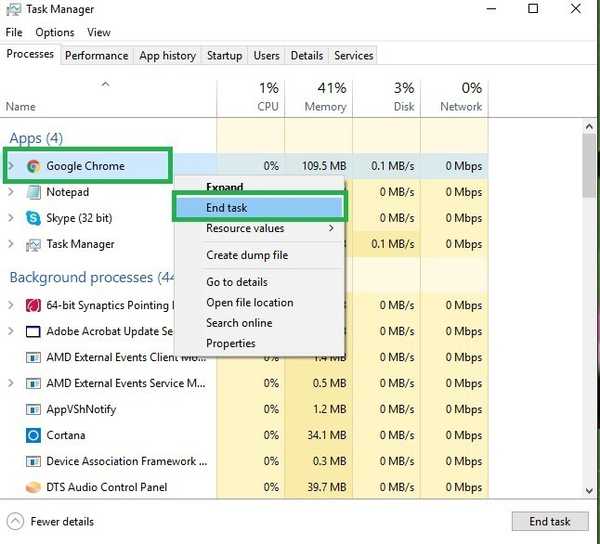
3. Zainstaluj jeden z następujących programów ochrony przed złośliwym oprogramowaniem wymienionych w naszym artykule „10 najlepszych programów do ochrony przed atakami hakerskimi dla systemu Windows 10” i wykonaj pełne skanowanie systemu.
Sugerujemy, aby najpierw zainstalować Malwarebytes Anti-Malware, HitmanPro lub Spybot Search & Destroy. Ponieważ wszystkie programy do ochrony przed atakami hakerskimi, które wymieniliśmy w naszym 10 najpopularniejszych artykułach, używają różnych sygnatur baz danych złośliwego oprogramowania, zalecamy uruchomienie skanowania przy użyciu co najmniej trzech z nich. To powinno wystarczyć, aby wykryć i usunąć niechciane oprogramowanie lub programy przejmujące kontrolę nad przeglądarką. Wyłącz poprzednie oprogramowanie antyhakerskie przed zainstalowaniem nowego, aby uniknąć możliwych konfliktów.
4. Zainstaluj specjalistyczny program antywirusowy do przeglądania, aby w przyszłości blokować wyskakujące okienka oszukańczych pomocy technicznej.
Popularne numery telefonów i strony internetowe służące do oszukiwania pomocy technicznej
Ponieważ lepiej zapobiegać niż leczyć, uważaj na następujące numery telefonów i strony internetowe, które są wykorzystywane przez hakerów do oszustw związanych z pomocą techniczną.
Nigdy nie dzwoń na te numery telefonów (lista nie jest wyczerpująca):
- 1-855-309-0456
- 1-888-408-2361
- 1-855-970-1892
- 1-800-808-7753
- 1-800-051-3723
- 1-844-373-0540
- 1-844-471-0786
- 1-888-751-5163
- 1-866-795-4288
Lista złośliwych witryn oszukańczych pomocy technicznej (lista nie jest wyczerpująca):
- hxxp: //support.windows.com-en-us.website/warning/pcwarning/
- hxxp: //system-connect.com/popup.php
- hxxp: //maturegame.net/alert.php
- hxxp: //ms-malware-support.com/
- hxxp: //certified-pc-help.com/1/
- hxxp: //pcsupportwindows.com/zp/al-zp-ca.html
- hxxp: //www.virusaid.info/norton.html
- hxxp: //ivuroinfotech.com/
- hxxp: //alert.browsersecuritynotice.com/a8-500c4-absn1113-222533-index-1m1.html
- hxxp: //192.3.54.103/f5u3.php
- hxxp: //www.uscomphelp.com/zeus/
- hxxp: //customerservice-247.net/index.html
- hxxp: //systemscheckusa.com/
- hxxp: //www.email-login-support.com/index-10.html
- hxxp: //instantsupport.hol.es/viruswarning.html
- hxxp: //mobile-notification.com/system-alert/
- hxxp: //www.dream-squad.com/9/campaign1421? s1 = 09_rr_ppc_skm & s2 = us_skm & s3 = usunięto
- hxxp: //immediate-responseforcomputer.com/index-10.html
- hxxp: //www.hostingprivilege.com/virus-found.html
- hxxp: //bihartechsupport.com
- hxxp: //tech01geek.com/ms/
- hxxp: //ibruder.com/services.html#
- hxxp: //notificationsmanager.com
- hxxp: //treeforyou.com
- hxxp: //www.xxxdovideos.com/WARNING%20%20VIRUS%20CHECK.htm
- hxxp: //fixcomputerissues.com/detect.html
- hxxp: //www.enortonsupport.com
- hxxp: //simunexservices.com
- hxxp: //browseranalystic.info/index.html
- hxxp: //www.usonlinehelp247.com
- hxxp: //customer-cares.com
- hxxp: //tech-suport.com
- hxxp: //securesystemresource.net/netgear.php
- hxxp: //systemerror.us
- hxxp: //v4utechsupport.com/detect.htm
- hxxp: //shopforless.us
- hxxp: //www.getlms-online.info/virus-found.html
- hxxp: //thehelpcomputer.com/pop.htm
- hxxp: //spitzi.co.uk/support_for_pc_laptop.html
- hxxp: //fixpc365.com/test.html
- hxxp: //softhelp-support.com
- hxxp: //www.pcteckers.com/media.html
- hxxps: //www.techworldwide.org/
- hxxp: //fix-max.com/
- hxxp: //thanksfordownloading.com/site/ad/tryagain2c/
- hxxp: //publicsafetycheck.com/
- hxxp: //pcsecurity360.jimdo.com/
- hxxp: //www.pctools247-support.com/index.html
- hxxp: //immediateresponseforcomputer.com/index112.htm
- hxxp: //techsupport113.com/
- hxxp: //www.driverupdatesupport.com/support/eng/lp1/index_av.php
- hxxp: //mac.printerhelpandsupport.com/alert/mac-alert.php
- hxxp: //tradeandme.com/treda&channelfflb&gferdcr&eiGZtrVMrBG9iHvASF-earchqavascriptpopup&ieutf-8&oeutf8&aqt&rlsorg.YCwAwrlsorgmozillaen&channelfflb&qhtjascrmoxen&hl=pl
- hxxp: //allsolutionshop.com/
- hxxp: //security-warning.net/warning.html
- hxxp: //computer-experts.co/D202122014/support-for-malwarebytes.php
- hxxp: //emailhelp.biz/
- hxxp: //pchelpdesk.co/cp/support-for-malwarebytes.php? affiliate = 46355-7881_74
- hxxp: //www.publicsafetycheck.com/
- hxxp: //virus.geeksupport.us/
- hxxp: //pc-warning.ga/
- hxxp: //windows-alert.ga/
Aby uzyskać dodatkową ochronę przed włamaniami, nie zapomnij włączyć funkcji ochrony w czasie rzeczywistym w programie antywirusowym i jednocześnie uruchomić program antyhakerski, który nie powoduje konfliktów z programem antywirusowym.
 Friendoffriends
Friendoffriends


